cad安装失败怎么解决 cad安装图文教程
作者:网友整理
CAD文件管理器安卓版(专业CAD图纸查看工具) v1.4.1 手机版 14.95M / 简体中文
点击下载
天正CADv1.4.8 31.37M / 简体中文
点击下载
CAD看图仪软件v3.7.0 101.30M / 简体中文
点击下载很多朋友在安装cad的过程中都会遇到一直安装失败这种情况,可能是在安装过程中的有一个步骤出现了问题,也有可能是软件本身的问题,下面就来跟大家分享解决方法。
cad安装图文教程
第一步:下载好cad软件,安装CAD2015 32位英文版,解压CAD2015 32位准备安装
打开CAD2015 32位英文版的安装程序,然后会弹出解压窗口,把CAD文件尽量解压到空间较大的盘里,解压完成后会自动跳转到安装界面。
第二步:正式安装CAD2015 32位英文版
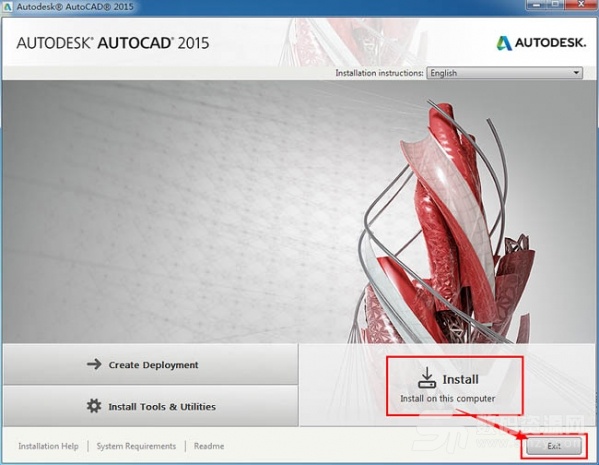
正式安装CAD2015 32位英文版,点击安装按钮(Install) 如图二。
第三步:接受安装许可协议
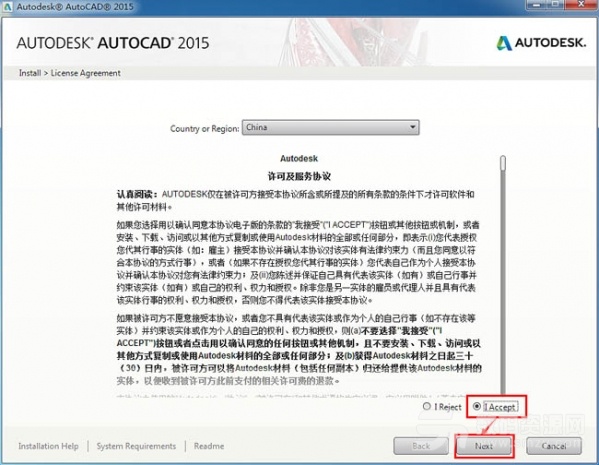
国家或者地区选择中国,再点击我接受(I Accept),再点下一步(next) 如图三。
第四步:安装CAD2015 32位英文版软件产品信息
首先选择语言类型为(English),然后选择许可类型为单机,然后先试用30天,之后点击下一步。
第五步:CAD2015 32位英文版的安装路径设置
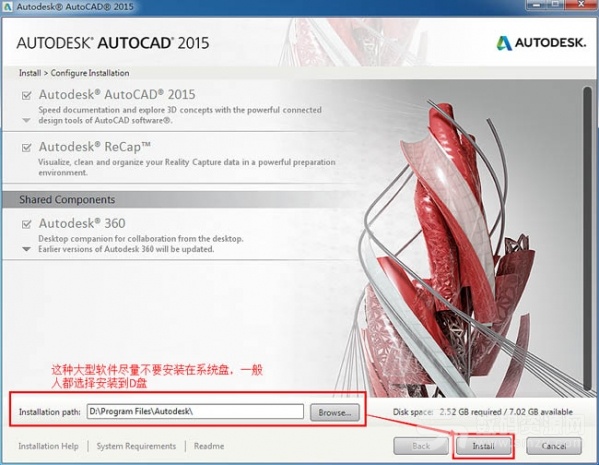
个人建议像CAD2015这类型的安装软件相对较大,希望不要安装在系统盘,找个空间稍大的盘,设置好盘符就点击安装。 如图五。
第六步:CAD2015 32位英文版安装进度
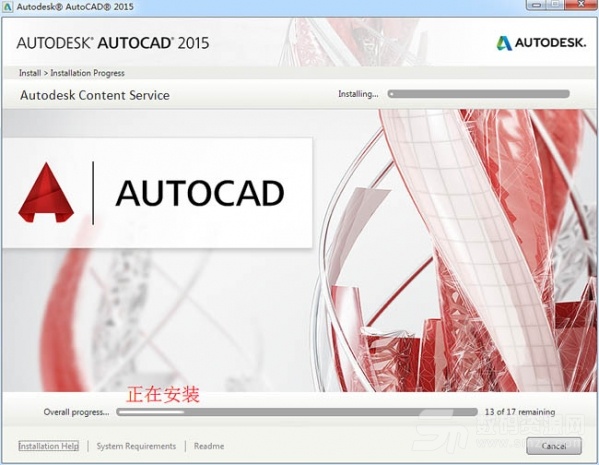
CAD2015 32位英文版的安装时间相对其他小型软件要长,希望大家耐心等待。 如图六。
第七步:CAD2015 32位英文版安装完成
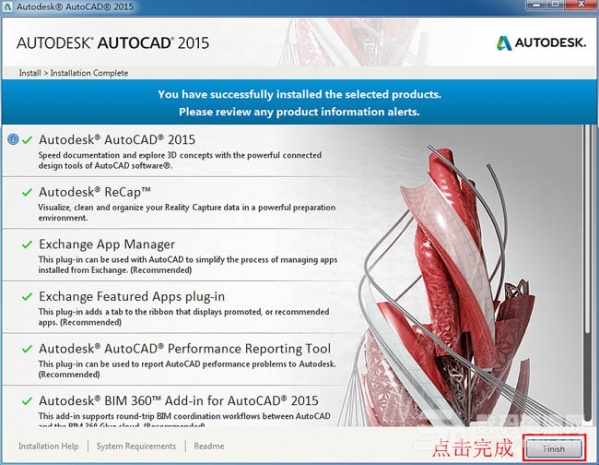
CAD2015 32位英文版安装完成,直接点击完成。 如图七。
第八步:需要重启电脑
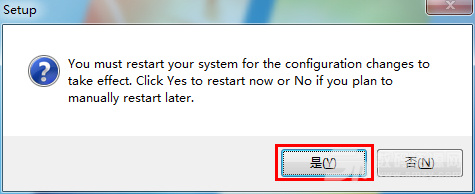
这里的意思是需要重新启动电脑,所安装的CAD2015 32位英文版软件才可生效,方能进行后面的激活工作。也可手动重启,前提是把正在做工作的工作先做一个保存,然后再自行重启 如图八。
第九步:启动CAD2015 32位英文版

双击打开桌面快捷方式CAD2015,运行CAD2015 32位 如图九。
以上就是cad安装失败的解决方法,也是cad安装教程。在大家cad安装失败的时候,能够帮助到大家。以上就是关于cad安装失败的全部内容了,谢谢大家观看
加载全部内容